En enkel handling som å skrive på tastaturet kan bli et mareritt på ChromeOS. Noen ganger lar Chromebooken din ikke skrive noe. Ved andre anledninger kan tastaturet ditt skrive tilfeldige tegn. Vel, hvis tastaturet ditt er ubrukelig, prøv å starte Chromebooken på nytt noen ganger. Hvis problemet vedvarer, følger du feilsøkingstrinnene nedenfor.
Hva du skal gjøre hvis Chromebook ikke lar deg skrive
Logg inn som gjestebruker
Prøv å logge på som gjest og sjekk om tastaturet fungerer som det skal. Hvis du allerede er logget på kontoen din, klikker du på Bla gjennom som gjest alternativet nederst på skjermen.

Hvis du ikke ser "Nettleser som gjest", betyr dette at alternativet er slått av. Følg trinnene nedenfor for å aktivere gjestesurfing på Chromebook.
- Logg på administratorkontoen din.
- Klikk på tidsikonet og gå til Innstillinger.
- Gå til Sikkerhet og personvern.
- Klikk på Administrer andre mennesker.
- Slå på Aktiver gjestesurfing.
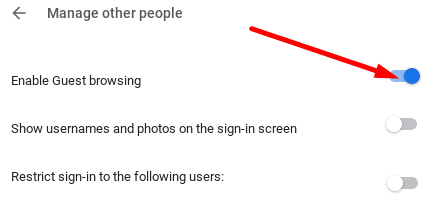
⇒ Viktig merknad: Hvis Chromebooken din administreres av en organisasjon (jobb eller skole), vil du ikke kunne endre innstillingene for gjestesurfing. Kontakt IT-administratoren din for ytterligere hjelp.
Hvis tastaturet ditt fungerer som det skal på en gjesteprofil, er det mest sannsynlig at din nåværende admin-konto er ødelagt. Slett den problematiske kontoen og legg den til igjen.
Tilbakestill Chromebook-maskinvaren
Hardt tilbakestill Chromebook og sjekk om denne løsningen gjør susen for deg.
Slå av Chromebooken og vent i 30 sekunder. Trykk deretter og hold inne Forfriske, og Makt nøkler. Vent til den bærbare datamaskinen starter, og slipp deretter Oppdater-tasten.

Du kan også ta ut batteriet, sette det inn igjen og sjekke om du merker noen forbedringer.
Tilbakestill Chromebook til fabrikkstandard
Hvis du fortsatt ikke kan bruke tastaturet, tilbakestiller du Chromebooken til fabrikkinnstillingene, også kalt powerwash den. Husk at denne handlingen vil slette alle dataene som er lagret på enheten din.
- Logg ut av Chromebooken.
- Trykk deretter og hold inne Ctrl, Alt, Skifte, og R nøkler.
- Plukke ut Omstart.
- Velg deretter Powerwash og treffer Fortsette.
- Følg trinnene på skjermen for å logge på med Google-kontoen din og konfigurere Chromebooken.
- Sjekk om du kan bruke tastaturet etter tilbakestilling av enheten.
Kontakt Chromebook-produsenten
Hvis ingen av disse løsningene fungerer for deg, kontakt Chromebook-produsenten. Fortell dem hvilke løsninger du har prøvd så langt. Forhåpentligvis vil de kunne hjelpe deg med å fikse dette irriterende problemet en gang for alle.
Konklusjon
Hvis Chromebook-tastaturet ikke reagerer, start den bærbare datamaskinen på nytt og logg på som gjestebruker. I tillegg trykker du på Oppdater- og Av/på-tastene for å tilbakestille Chromebook-maskinvaren. Hvis problemet vedvarer, powerwash enheten din og kontakt produsenten for ytterligere hjelp. Klarte du å fikse tastaturet ditt ved hjelp av denne veiledningen? Gi oss beskjed i kommentarene nedenfor.